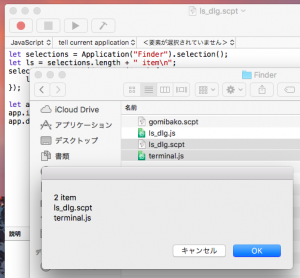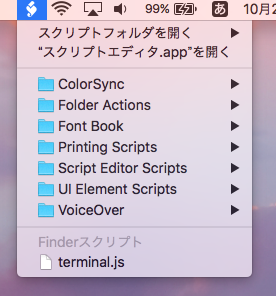JXA から Mac の Finder で現在選択しているファイル名を得たい。
そう、筆者が GNOME の Nautilus でやっていることを Mac で再現したい。
Nautilus をスクリプトで拡張 – L’Isola di Niente
環境変数には何も書き込まれないようだ。
sh ではお手上げだな、AppleScript か JXA しか選べない。
JXA で探しても見つからない、意外とみんな活用していないのかな?
まてよ、AppleScript で探せば歴史があるぶん見つかるんでない?
なんだ日本語で見つかるじゃん。
筆者は AppleScript の文法なんてド素人だけど雰囲気でなんとか。
tell application "Finder" set selectItems to selection set everyItems to every item of selectItems delete everyItems end tell
Finder オブジェクトの selection プロパティが選択 Item の配列。
ということで合っているのかな、JXA でやってみる。
ゴミ箱に捨てても意味ないのでダイアログに ls 表示。
ls_dlg.scpt
let selections = Application("Finder").selection();
let ls = selections.length + " item\n";
selections.forEach(function(item) {
ls += item.name() + "\n";
});
let app = Application.currentApplication();
app.includeStandardAdditions = true;
app.displayDialog(ls);
今回は scpt でやってみた。
コッチならシバン不要、実行パーミッションを後付けする必要は無い。
更にスクリプトメニューで拡張子が表示されない。
でも肝心な Script Editor.app が残念すぎる。
色分けが即時反映でない、shift+tab も option+↑ 等も使えない。
Gedit や Visual Studio Code に慣れているとイライラするだけ。
生 js で実行パーミッション + テキストエディタが楽でいい。
とにかく Finder で何か選択して実行してみる。
うん、selection オブジェクトは単なる Item 配列として扱えるみたい。
それが解れば後はどうにでもできる、やったね。
つか最近 MacBook Air ばかり使っているような。
マジで大型二輪のサブで 125cc スクーターを買ったみたいな。
一年もすりゃ楽なほうに使用程が逆転するもんだ。